Chúng ta sẽ tìm hiểu cách tạo một đường viền cho chữ hay đối tượng nào đó bằng cách sử dụng Layer Style.
- New một file mới kích thước 500px x 300px,độ phân giải 72ppi, nền đen,dùng công cụ Horizontal Type Tool nhập vào dòng chữ "hocpsd.com" màu đỏ.
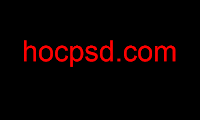 - click nút
- click nút  và có nền xanh.
và có nền xanh. Ta thấy trong cửa sổ Layer Style này có 2 khu vực.Khu vực Style bên trái gồm có các Style cho chúng ta lựa chọn như Drop Shadow,Inner Shadow,.....và chúng ta đang làm việc với một Style tên là Stroke nên hiện tại Style stroke này được tô nền xanh cho dể phân biệt.Khu vực Stroke bên phải chứa các thông số hiệu chỉnh cho riêng Style Stroke này,mỗi Style bên trái sẽ có chức năng hiệu chỉnh tương ứng ở khung bên phải.
Ta thấy trong cửa sổ Layer Style này có 2 khu vực.Khu vực Style bên trái gồm có các Style cho chúng ta lựa chọn như Drop Shadow,Inner Shadow,.....và chúng ta đang làm việc với một Style tên là Stroke nên hiện tại Style stroke này được tô nền xanh cho dể phân biệt.Khu vực Stroke bên phải chứa các thông số hiệu chỉnh cho riêng Style Stroke này,mỗi Style bên trái sẽ có chức năng hiệu chỉnh tương ứng ở khung bên phải.- Click vào hộp màu Color để chọn màu cho đường viền,ở đây tôi chọn màu trắng.
- Rê con trượt trên dòng size để thay đổi độ rộng của đường viền,ở đây tôi chọn là 3px.
- Trong menu Position chọn:
- Outside : Đường viền hướng ra phía ngoài.
- Inside : Đường viền hướng vào trong.
- Center : Đường viền bắt đầu từ tâm (cạnh của chữ) tỏa ra hai bên.Ở đây tôi chọn là Outside.
Khi thay đổi những chọn lựa này,kết quả sẽ được cập nhật tức thời trên file ảnh nên các bạn cứ việc thay đổi để tìm hiểu.
- Bled Mode : Chọn một chế độ hòa trộn cho Stroke, mặc định là Normal.
- Opacity : Độ trong suốt của đường viền (stroke) mặc định là 100%.
- Fill Type : Chọn một loại tô cho stroke (trong bài này là đường viền của chữ).
- Color : Stroke sẽ được tô màu là màu đồng nhất và màu được chọn trong hộp Color bên dưới.
- Gradient : Stroke (trong bài này là đường viền của chữ) được tô màu Gradient,khi đó bên dưới sẽ xuất hiện những giá trị hiệu chỉnh cho Gradient,các bạn có thể tìm hiểu thêm cách sử dụng Gradient tại đây.
- Pattern : Stroke (trong bài này là đường viền chữ) được tô mẫu pattern và bên dưới cũng xuất hiện những giá trị hiệu chỉnh cho pattern cho chúng ta lựa chọn.

Không có nhận xét nào:
Đăng nhận xét